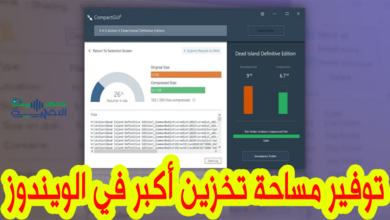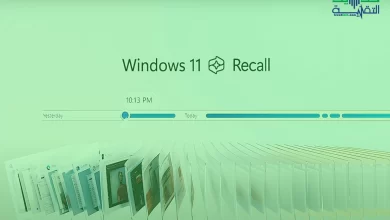كيفية إزالة الإعلانات في قائمة ابدأ في ويندوز 11

لم تتأخر مايكروسوفت في الابتكار بمجال الإعلانات، فقد قامت مؤخرًا بإضافة إعلانات إلى قائمة “ابدأ” في ويندوز 11. ولحسن الحظ، هناك خيار يتيح تعطيلها بكل سهولة، تابع معنا قراءة المقال لتَتعرَّف على كيفية إزالة الإعلانات في قائمة ابدأ في ويندوز 11 بكل سهولة.
تحديث جديد: مايكروسوفت تضيف إعلانات في قائمة ابدأ
قد يبدو لك هذا التحديث مزعج إلى حد ما، لكن يجب أن نعرف بأن مايكروسوفت تقوم بتضمين إعلانات في نظام ويندوز، بهدف توجيه المستخدمين نحو تطبيقاتها أو نحو تطبيقات شركائها التجاريين.
قد يتعلق الأمر بتشجيع استخدام حساب مايكروسوفت عبر الإنترنت بدلاً من الحساب المحلي من خلال قائمة الإعدادات، أو بالترويج لمزايا متصفح Edge عبر لافتة تظهر عندما نحاول تنزيل متصفح منافس، أو من خلال إشعارات متكررة تقترح علينا تخزين ملفاتنا في السحابة باستخدام OneDrive، حقا الشركة تتوفر على أفكار مبتكرة للترويج لخدماتها.
أُثبت ذلك مؤخرًا مع إصدار KB5036980 من ويندوز 11، الذي تم إصداره منذ 23 أبريل 2024 على شكل “معاينة للتحديث”، وهو تحديث اختياري في الوقت الحالي، ولكنه سيتاح قريبًا على نطاق واسع.
هذه المرة، أضافت مايكروسوفت ميزة جديدة صغيرة: إعلانات لتطبيقات جهات خارجية تظهر على شكل توصيات في قائمة “ابدأ”.
الفكرة ليست جديدة تمامًا، حيث أن ويندوز 11 كان يعرض بالفعل في القسم “المثبت Pinned” بقائمة ابدأ أيقونات لتطبيقات لم تكن مثبتة فعليًا، لكنها كانت توجه المستخدم إلى صفحة تحميل في “متجر مايكروسوفت”. وهذا يشمل أيقونات Spotify و LinkedIn التي تظهر عادة عند أول تشغيل لجهاز جديد أو بعد كل عملية إعادة تثبيت لنظام التشغيل.
مع ذلك، كان من السهل للغاية إزالة تثبيت هذه “الاختصارات” من قائمة “ابدأ” لجعلها تختفي نهائيًا. ولكن مع تحديث KB5036980، أصبحت هناك إعلانات دورية تظهر في قسم “توصياتنا Recommendations” في قائمة “ابدأ”، على شكل أيقونات تبدو تمامًا كأيقونات التطبيقات المثبتة، ولكنها تعيد توجيهك إلى متجر مايكروسوفت.
حقا هذه ممارسة مخادعة بعض الشيء ومزعجة، خاصة عندما يتعلق الأمر بمنتج دفعت ثمنه بالفعل (حتى إذا اشتريت جهاز كمبيوتر مع ويندوز مثبت مسبقًا، فإن جزءًا من السعر يغطي تكلفة نظام التشغيل).
كيفية إزالة الإعلانات في قائمة ابدأ في ويندوز 11
لحسن الحظ، لم تضغط مايكروسوفت كثيرًا على هذا الأمر، ومن السهل (حتى الآن) تعطيل ظهور هذه الإعلانات على شكل “توصيات” في قائمة “ابدأ” في ويندوز 11.
للقيام بذلك، افتح قائمة الإعدادات (باستخدام اختصار لوحة المفاتيح Win+I أو عن طريق النقر بزر الماوس الأيمن على قائمة “ابدأ” ثم اختيار “إعدادات”)
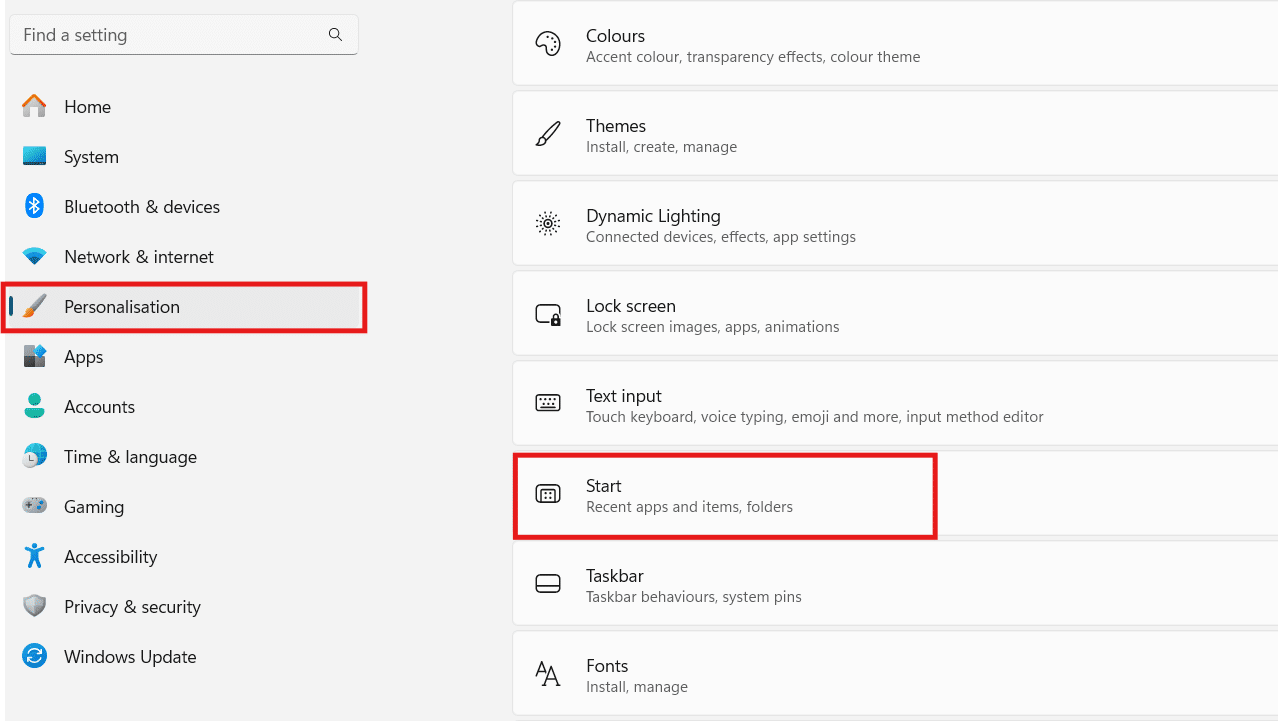
انتقل إلى قسم “التخصيص Personalization” > “ابدأ Start” (انظر أعلاه). بمجرد الوصول إلى هذه القائمة، ابحث عن الخيار “عرض التوصيات للنصائح، والاختصارات، والتطبيقات الجديدة، وما إلى ذلك” وقم بالنقر على المفتاح الموجود بجانبها لتحويله إلى وضع “معطل” ، كما هو واضح في الصورة أدناه:
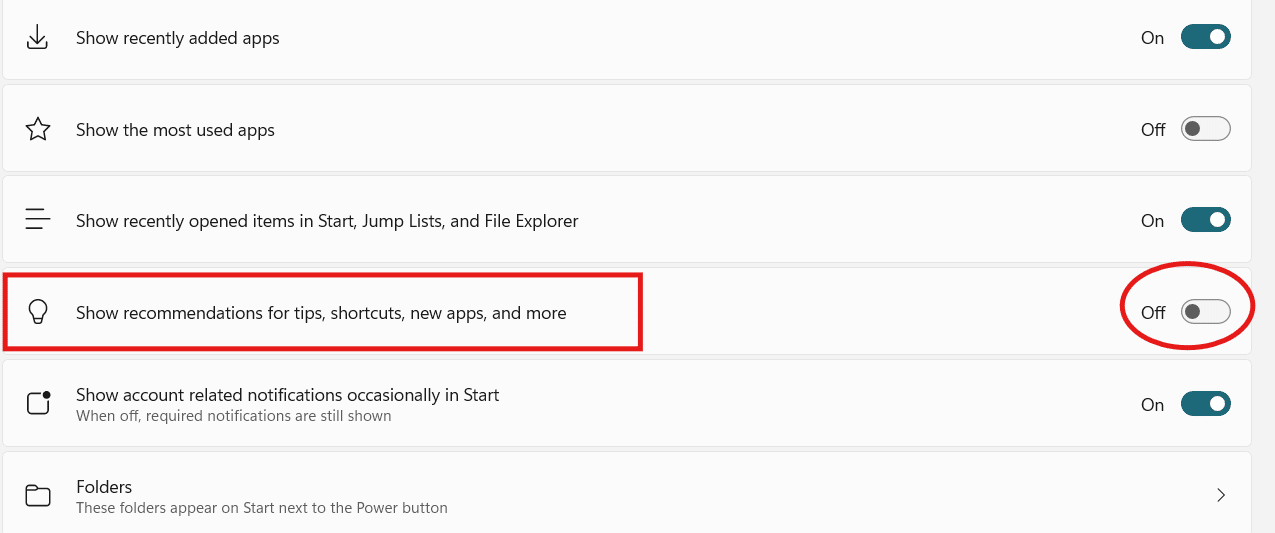
بمجرد إلغاء تنشيط هذا الخيار، لن ترى بعد الآن إعلانات متخفية كتطبيقات في قسم “توصياتنا” في قائمة ابدأ في ويندوز 11، ونأمل أن تتوقف مايكروسوفت عند هذا الحد ولا تقدم المزيد من الإعلانات المموهة في قائمة ابدأ في Windows 11 أثناء التحديثات المستقبلية لنظام التشغيل الخاص به.